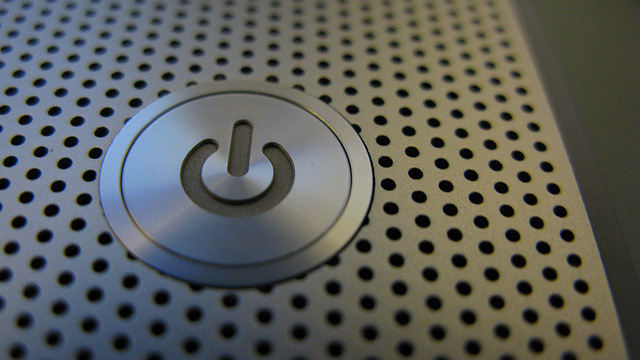В этой статье я вам расскажу, как добавить программу в автозагрузку. Покажу на примере Windows 7. Эта инструкция будет работать и на других Windows тоже, но интерфейс будет отличаться от моих картинок и видео.
Этот процесс значительно проще, чем может показаться, и быть программистом или супернастройщиком для этого не надо. Просто следуйте моей инструкции.
Как добавить программу в автозагрузку
Этот метод подойдёт, чтобы сделать автозагрузку для одной учётной записи. Перед этим нужно войти в систему под нужной учётной записью.
Кликните на «Пуск», а затем выберите «Все программы». В списке найдите «Автозагрузка» (или воспользуйтесь поиском в «Пуск»). Нажмите на эту папку правой кнопкой мышки, а затем на пункт «Открыть».
В эту папку поместите ярлык нужной программы.
Всё. Можно перезагружаться, и проверять, как программа добавилась в автозагрузку Windows. Она будет загружаться, только если вход произведён под текущей учётной записью.
Перед тем, как добавить программу в автозагрузку Windows 7 для всех пользователей, нужно проделать те же действия, только будет одно маленькое отличие – автозагрузку нужно будет открыть по-другому.
Кликните кнопку «Пуск», выберите «Все программы» и найдите «Автозагрузка». Нажмите на неё правой кнопкой и выберите пункт «Открыть общее для всех меню».
Открылась папка. Вставьте в неё ярлык необходимой программы.
И всё. Теперь эта программа добавлена в загрузку для всех.
И напоследок …
Перед тем, как добавить программу в автозагрузку, следует знать несколько рекомендаций:
- Чем больше программ загружается с системой, тем больше времени компьютер будет включаться. Это очень нервирует.
- Чем больше программ загрузится вместе с системой, тем больше их будет работать одновременно, то есть они будут потреблять оперативную память и процессорные ресурсы. В результате компьютер будет зависать. Это тоже нервирует.
- В папку автозагрузки следует добавлять только ярлык на программу. Добавлять туда исполняемые файлы .exe не нужно.